В Linux есть много инструментов для редактирования видео; однако они не для всех. Если вы недавно пользователь Windows, перешедший на Linux, и чувствуете, что недовольны инструментами редактирования, которые он может предложить, мы вам поможем! Вот 4 инструмента для редактирования видео Windows, которые вы можете использовать в Linux!
Оглавление
1. Adobe Premiere / After Effects Creative Cloud
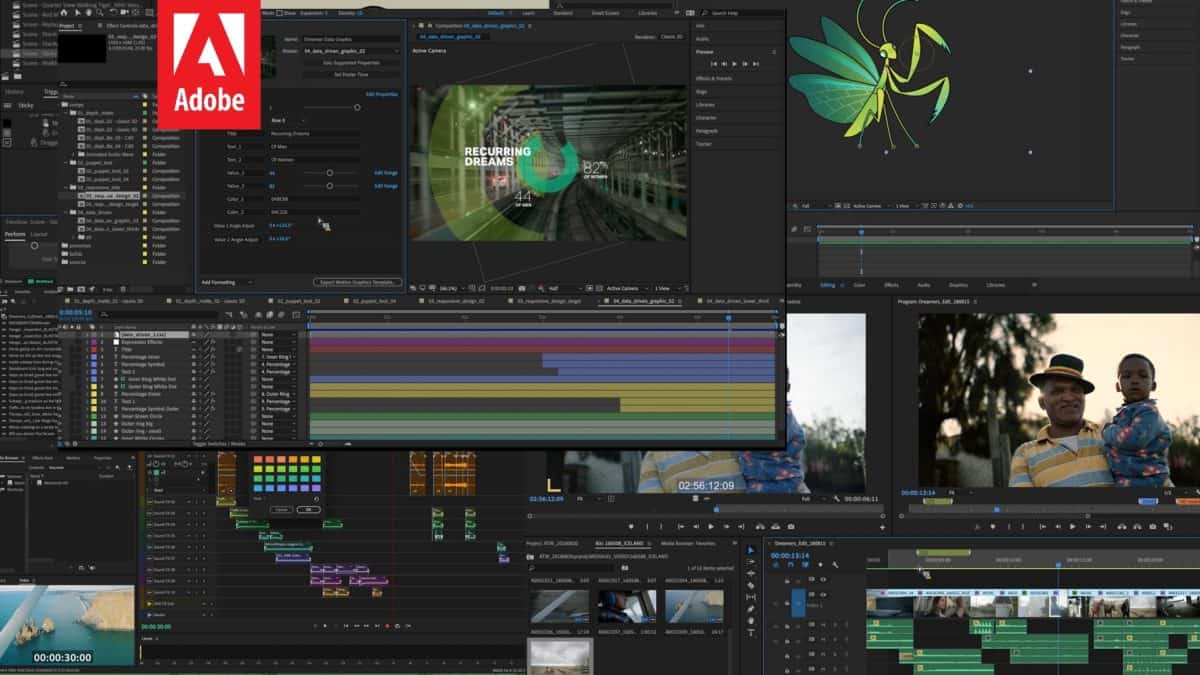
Можно с уверенностью сказать, что когда дело доходит до редактирования видео, большинство людей используют Adobe Premiere и Adobe After Effects. Нетрудно понять, почему, учитывая, что он работает как на ПК, так и на Mac, имеет множество расширенных функций для создания видео и является стандартом для большинства творческих людей в профессиональном пространстве для создания видео.
К сожалению, Linux не используется, и Adobe не заинтересована в переносе Premiere / After Effects или остальной части своего программного обеспечения на эту платформу. К счастью, это не имеет большого значения, поскольку пакет Adobe Creative Cloud в Linux можно запускать через Wine благодаря инструменту PlayOnLinux, Wine и некоторому творческому программированию.
Как заставить Creative Cloud работать в Linux
Чтобы узнать, как настроить Adobe Premiere и остальную часть программного пакета Creative Cloud в вашем дистрибутиве Linux, ознакомьтесь с нашим руководством по этому вопросу. В нем мы проведем вас через пошаговый процесс установки и настройки.
Имейте в виду, что метод PlayOnLinux для получения Adobe Creative Cloud (и, как следствие, Adobe Premiere) очень болезненный. В нашем тестировании мы подтвердили, что это работает, но результат может отличаться для вас в зависимости от операционной системы Linux, которую вы используете, оборудования, установленного на вашем ПК, и т. Д.
2. Sony Vegas Movie Studio Platinum 13
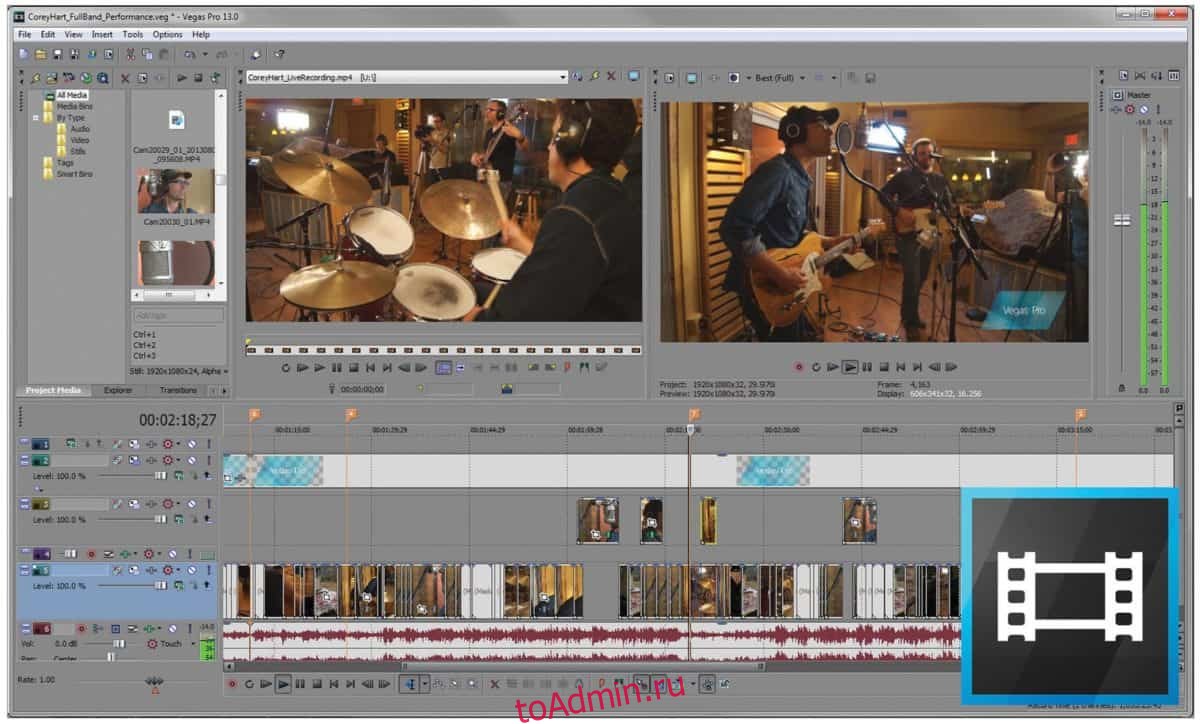
Хотя Adobe Premiere становится стандартным видеоредактором для многих в Windows, не все с этим согласны. Некоторые люди презирают подход Adobe к инструментам для видеопроизводства и часто воспользуются альтернативой. Ведущая альтернатива (по крайней мере, одна из них) — Sony Vegas. Это инструмент нелинейного редактирования видео для Windows, который любят использовать многие профессионалы, потому что он предлагает удобный, оптимизированный интерфейс, множество отличных функций пост-обработки, специальные эффекты, плагины и многое другое.
Если вы недавно перешли на Linux с Microsoft Windows и регулярно пользуетесь Sony Vegas, вам будет приятно узнать, что, согласно WineHQ.org, можно установить и использовать программу редактирования видео Sony Vegas в Linux. Чтобы было ясно, версия 13 — один из последних выпусков, выпущенных Sony перед продажей программного обеспечения Vegas для MAGIX, отлично работает в Linux. То же самое нельзя сказать о новых версиях приложения, поэтому, если вам нужен этот редактор для Linux, лучше всего использовать этот.
Получение Sony Vegas Movie Studio Platinum 13 для работы в Linux
Чтобы приложение Sony Vegas Movie Studio Platinum 13 работало в Linux, следуйте пошаговым инструкциям ниже.
Отказ от ответственности: пожалуйста, поймите, что Wine — это болезненное программное обеспечение. В нашем тестировании процесс получения работающей Sony Vegas Movie Studio Platinum 13 был успешным. Этот процесс может не сработать для вас!
Шаг 1. Перейдите к нашему руководству и узнайте, как установить Wine на свой компьютер с Linux. Не забудьте также установить Winetricks.
Шаг 2: Загрузите установочные файлы для Sony Vegas 13. на свой компьютер с Linux и держите регистрационную информацию под рукой.
Шаг 3. Запустите окно терминала и настройте WINEPREFIX для запуска Sony Vegas.
WINEPREFIX=~/.moviestudio13 winecfg
Шаг 4: Затем используйте инструмент Winetricks, чтобы установить все, что необходимо Sony Vegas для правильной работы в Wine на Linux.
WINEPREFIX=~/.moviestudio13 winetricks dotnet40 msxml3 corefonts fontfix
Шаг 5: Через терминал Linux запустите установочный EXE. Установщик должен запускаться из командной строки, так как необходимо указать WINEPREFIX.
WINEPREFIX=~/.moviestudio13 wine ~/path/to/installer.exe
Пройдите процесс регистрации вашего продукта. Затем запустите его с помощью:
WINEPREFIX=~/.moviestudio13/wine ~/.moviestudio13/drive_c/Program Files/Sony/Movie Studio Platinum 13.0/MovieStudioPlatinum130.exe
3. Видеопад

Videopad — это инструмент для редактирования видео для Windows от NCH. Это базовый редактор, который прост в использовании и имеет множество полезных функций, таких как видеопереходы, параметры специальных эффектов, параметры экспорта для конкретных веб-сайтов и т. Д. Хотя это не лучший инструмент редактирования всех времен в Windows, многим нравится используйте его из-за простого для понимания интерфейса.
Хотя нетрудно найти хороший видеоредактор с открытым исходным кодом в Linux, который прост в использовании (на ум приходят Shotcut и OpenShot), Videopad все же стоит проверить, если вы не являетесь поклонником простых редакторов, которые являются родными для платформа Linux.
Заставляем Videopad работать в Linux
С видеопадом гораздо проще работать, чем с некоторыми другими инструментами для редактирования видео в этом списке. Для этого не требуется никаких особых настроек или чего-то подобного. Пока у вас Wine версии не ниже 3.0, он будет работать.
Чтобы Videopad работал на вашем компьютере с Linux, установите Wine. Затем следуйте пошаговым инструкциям ниже.
Шаг 1: Перейдите на страницу видеопада NCH Software. Прокрутите вниз, найдите «получить бесплатно» и нажмите кнопку загрузки, чтобы загрузить бесплатную версию приложения.
Шаг 2: Откройте файловый менеджер Linux, нажмите «Загрузки» и загрузите папку с загрузками. Затем дважды щелкните файл vpsetup.exe, чтобы открыть установщик в Wine.
Шаг 3: Пройдите процесс установки, как если бы вы делали это в Windows. Когда закончите, откройте Videopad, выполнив поиск в меню приложений в Linux.
4. VirtualDub2

VirtualDub2 — это продолжение известного инструмента для редактирования видео, известного как VirtualDub. Это мощный инструмент для редактирования и захвата видео, разработанный для быстрых линейных операций редактирования и способный одновременно обрабатывать большое количество видеофайлов.
В программном обеспечении отсутствуют некоторые современные функции, которые есть в таких программах, как Premiere и Vegas. Однако, если вам нужно выполнить быстрое редактирование и захват видео, этот инструмент подходит для этой работы.
VirtualDub2 имеет открытый исходный код, и код доступен на GitHub, однако они, похоже, не заинтересованы в поддержке Linux. Несмотря на это, он прекрасно работает в Windows через среду выполнения Wine.
Заставляем VirtualDub2 работать в Linux
Использовать VirtualDub2 в Linux довольно просто, так как программа очень хорошо работает с Wine. Чтобы это заработало, настройте Wine. Затем следуйте пошаговым инструкциям ниже.
Шаг 1. Перейдите на официальный сайт и нажмите «Документация и загрузки». Щелкнув ссылку для загрузки, вы попадете на страницу VirtualDub2 SourceForge.
Шаг 2: На странице VirtualDub2 SourceForge нажмите зеленую кнопку загрузки.
Шаг 3: По завершении загрузки файла VirtualDub2 Zip откройте файловый менеджер Linux и щелкните папку «Загрузки». Затем найдите архив Zip, щелкните его правой кнопкой мыши и извлеките.
Шаг 4: Щелкните извлеченную папку VirtualDub2. Затем дважды щелкните VirtualDub.exe, чтобы открыть программу в Wine и использовать ее.
Вывод
На платформе Linux есть много хороших видеоредакторов с открытым исходным кодом. С учетом сказанного, программы не идеальны, и многие пользователи, плохо знакомые с этой операционной системой, находят их недостающими. Это так здорово, что есть некоторые инструменты для редактирования видео Windows (например, те, что указаны в этом списке), которые работают в Linux и могут заполнить пустоту, пока все не станет лучше!

